과거 일본 입국심사 시에는 건강상태기록 등을 OMR 카드 같은 작은 종이에 펜으로 작성하여 제출해야 했습니다. 비행기에서 내리고도 이것 때문에 공항을 나오는데 시간이 꽤 걸리기도 했죠. 하지만 Visit Japan Web이 생기면서 매우 편리해졌습니다.
먼저 일본정부에서 만든 Visit Japan Web 페이지로 접속합니다.
Visit Japan Web 사용법

비지트 재팬 웹입니다. 검역, 출입국, 통관 업무를 온라인으로 처리할 수 있는 서비스라고 소개되어 있네요. 상단 메뉴에는 매뉴얼, 이용약관, FAQ, 문의 이렇게 4가지 메뉴가 순서대로 있습니다.
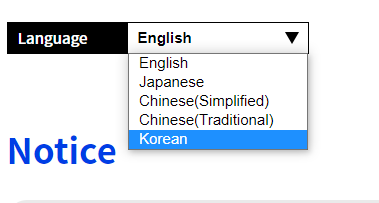
좌측 하단에 Language 언어설정이 있습니다. 여기서 Korean을 선택하면 한국어로 확인할 수 있습니다.

밑으로 내려가면 비짓 재팬 웹에 대한 설명이 더 있습니다. 현재 서비스를 이용할 수 있는 공항은 총 7곳입니다. 도쿄 나리타 국제공항, 하네다 공항, 오사카 간사이 국제공항, 나고야 중부 국제공항, 후쿠오카 공항, 삿포로 신치토세 공항, 오키나와 나하공항입니다.
밑의 QR 코드로 핸드폰으로 접속하거나 URL로 접속하여 PC로도 진행이 가능합니다.
Visit Japan Web 계정등록 및 로그인

먼저 새로운 계정 만들기로 회원가입 후 로그인을 합니다.

이용약관 동의를 진행합니다. 약관은 서비스 이용으로 발생할 수 있는 피해에 대해 일본의 디지털청은 고의 또는 중과실이 없는 한 책임지지 않는다 이런 내용입니다. 정보 입력은 실수 없이 신중하게 해야겠죠.

계정을 새롭게 등록합니다. 비밀번호 생성조건이 까다롭네요. 10문자 이상인데 영문대문자, 영문소문자, 숫자, 기호를 4가지를 조합해야 합니다.

입력한 이메일 주소로 인증번호가 발송됩니다. 메일을 확인하여 코드를 입력해줍니다.
이메일 주소를 잘못 입력한 경우에는 다시 새로운 계정 등록으로 돌아가서 확인코드를 발급받습니다. 올바른 이메일 주소를 입력한 경우에는 뒤로 가서 로그인 화면에서 로그인을 하면 인증코드가 다시 발급됩니다.

메일주소 확인이 완료되면 가입할 때 이메일 주소와 비밀번호로 로그인을 합니다.
이용자 등록

Visit Japan Web을 이용하는 사람의 정보를 등록합니다. 먼저 본인 정보를 등록합니다.

일본 정부가 발행한 여권을 가지고 있습니까? 우리는 대한민국 여권을 가지고 있으므로 없음을 선택합니다. 만약 이중국적 등의 사유가 있다면 있음을 체크하면 되겠네요.
일본에 거주하고 있는지 여부도 맞게 체크하시면 됩니다. 입국인지 귀국인지 확인하는 질문입니다.

여권에 나와있는 정보를 입력합니다. 영문으로 성, 이름을 입력합니다. 소문자로 입력해도 대문자로 변환됩니다. 다음으로 생년월일, 국적, 성별, 여권번호를 입력합니다.
입출국 수속에 사용되는 매우 중요한 정보이므로 오입력하지 않도록 꼭 확인 후 넘어갑니다.

마지막으로 입력한 정보를 확인합니다. 여권번호 같이 실수하기 쉬운 항목은 꼭 여러번 체크하고 한 글자씩 읽어보면서 정확하게 입력하세요.

본인 정보 등록을 완료했습니다!

참고로 본인 외에 동반가족 등록도 가능합니다. 다만, 조건이 영유아, 장애인 등 '혼자서 수속할 수 없는 사람'입니다. 일반적인 일행의 경우에는 각자 수속을 실시해야 합니다. 사용자 등록부터 다소 번거롭지만 나중에 공항에서 시간을 아낄 수 있기 때문에 하는 것이 좋겠죠.
입국 관련 정보 등록

이제 입국에 필요한 정보들을 입력합니다. 여행명, 일본 도착 예정일, 항공사명, 편명을 입력합니다.
여행명은 구분하기 위한 용도로 필수입력항목이 아니니 간단하게 입력하거나 입력하지 않아도 됩니다. 항공사명과 편명은 비행기 전자항공권 e-Ticket을 확인합니다. 이티켓 예약내역 상에 입국하는 항공편명을 입력합니다. 실수로 돌아오는 비행편을 입력하지 않도록 유의합니다.

일본 내 연락처를 입력합니다. 호텔 등 숙소 주소, 연락 가능한 전화번호를 입력합니다.

이때, 숙소 주소, 연락처 등은 구글 지도에서 검색해서 찾으면 편리합니다. 아고다, 네이버호텔 등의 사이트에서도 확인할 수 있고, 보통 숙박 예약확정서에도 관련 정보가 적혀있습니다. 제가 방문한 곳은 도미인 프리미엄 난바 내추럴 핫스프링이라는 호텔입니다.
위 호텔의 우편번호는 542-0082 입니다.

이걸 입력하고 우편번호로 자동 입력을 누르면 도도부현, 시구정촌명까지 입력됩니다. Chuo ku = Chuo Ward 입니다.

상세주소와 호텔명, 전화번호도 입력합니다. 전화번호는 호텔 연락처를 넣었습니다.

동일하게 입력한 내용을 확인합니다.

입국예정 정보 등록이 완료되었습니다. 아직 해야할 일들이 많이 남았습니다.
검역수속(패스트트랙)

입력하다보면 그냥 줄서서 이미그레이션 하던대로 할껄 후회가 듭니다. 그래도 이왕 시작했으니 끝을 보도록 합시다. 정보를 등록하여 osaka trip이라는 여행명으로 입국 예정정보가 생겼습니다. 이걸 클릭합니다.
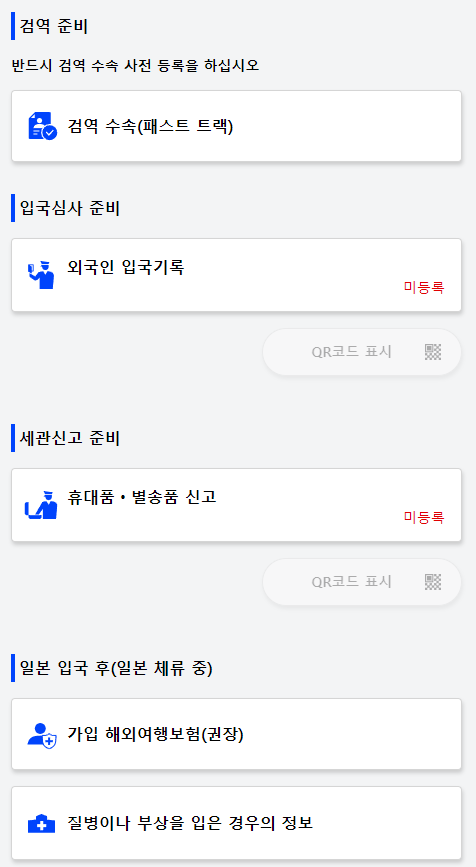
검역, 입국심사, 세관신고 이렇게 입력할 내용들이 있습니다. 하나씩 살펴봅시다.
먼저, 검역 수속(패스트트랙)입니다.
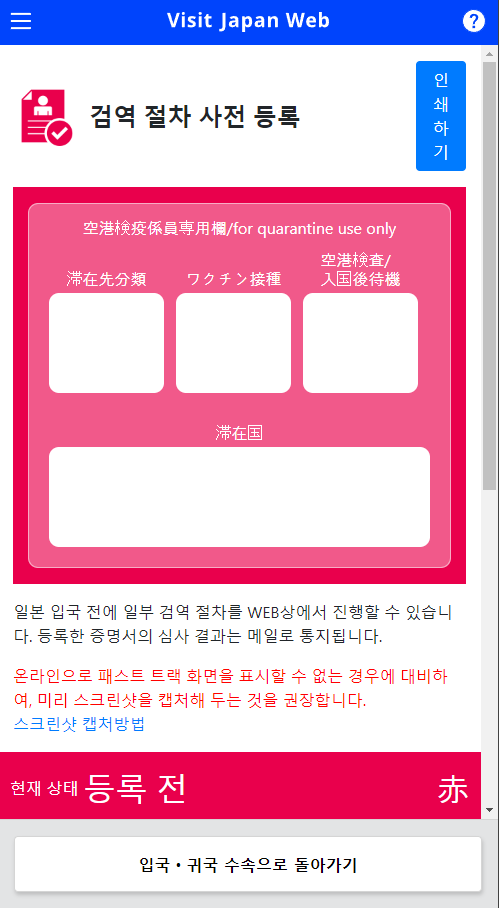
뭔가 일본어로 많이 적혀있지만 위 분홍색 칸은 신경쓰지 않아도 됩니다. 검역담당자가 입력하는 칸이기 때문에 입력할 수도 없습니다. 검역 수속이 끝나면 저 분홍색 칸에 정보가 들어갑니다.

네, 우리가 입력해야 하는 것은 여권, WEB 질문표, 백신접종증명서 혹은 출국 전 72시간 이내 PCR 검사결과 증명서입니다. 먼저 여권 사본을 등록합니다.

여권을 이렇게 등록합니다. 빛 반사 등으로 가려지는 정보가 없도록 찍어야합니다. 그리고 위 그림처럼 한 페이지만 찍어야 인식이 잘 됩니다. 스캔하듯이 펼쳐서 양페이지가 나오는 사진파일은 인식이 잘 안 될 수 있습니다. 그런 경우에는 한페이지만 나오도록 편집해서 등록합니다.

여권이 업로드되었습니다. 여권 이미지 파일을 바탕으로 성명, 여권번호 등 데이터 판독이 진행됩니다. 여권 판독은 10분 내로 완료됩니다. 판독에 실패하면 사진을 정교하게 다시 찍어서 업로드합니다.

등록된 여권의 판독이 완료되면 위와 같이 메일이 들어옵니다. 다시 여권 등록화면으로 들어가면 저장된 여권 사진과 판독된 여권번호, 생년월일이 나옵니다. 맞는지 확인합니다. 만약 인식이 잘못되었다면 다시 등록해야 합니다.

정보가 맞으면 등록하기를 누릅니다. 판독 결과에 동의를 해야 다음으로 넘어갈 수 있습니다. 등록이 완료되면 질문표 Web 작성으로 넘어갑니다.

여권 등록이 완료된 모습입니다. 다음으로 질문표 WEB을 등록합니다.

코로나19 방역조치의 일환으로 체류 이력, 건강상태 등에 대한 질문표를 작성합니다. 허위 신고 시에는 일본 검역법에 의한 처벌을 받을 수 있다고 합니다. 여기서 입력한 개인정보는 보건소에 제공될 수 있습니다.
대부분의 정보는 앞에서 이미 입력했던 내용이라 맞는지만 확인하면 됩니다. 체류지는 국내에 계속 있었다면 대한민국으로 넣으면 됩니다.

질문표 답변 등록도 완료되었습니다. 다음으로 백신접종증명서를 등록합니다. 국내 정식명칭은 예방접종증명서입니다. 영문 예방접종증명서를 정부24에서 발급합니다. 그리고 스캔해서 파일을 등록합니다.



백신 접종 정보를 등록합니다. Pfizer-BioNTech의 mRNA 백신을 접종한 경우에는 COMIRNATY/Pfizer를 선택하면 됩니다. 이처럼 아스트라제네카, 모더나, 얀센 등 백신 종류에 따라 선택해줍니다.
유의할 점 하나는 얀센 백신처럼 1차접종만 시행하는 백신입니다. 예방접종증명서에는 접종차수가 1, 3만 적혀있고, 2가 없습니다. 그래서 Visit Japan Web에서는 1차와 2차에 얀센백신을 넣어주고, 3차에 부스터샷을 맞은 백신을 넣어줍니다.
마지막으로 3차 백신 접종일을 입력하고, 영문 예방접종증명서 파일을 업로드합니다. 다음으로 넘어가면 입력한 내용을 확인하고, 등록합니다. 그러면 백신접종증명서에 대한 심사가 시작됩니다. 여권 판독과 다르게 사람이 직접 하는 것이라 심사에 시간이 꽤 소요됩니다. 기다리는 동안 밑의 입국심사 준비, 세관신고 준비를 입력하시면 됩니다.
등록한 예방접종증명서에 대한 확인이 끝나면 아래와 같이 바뀝니다.


이런 화면을 보신다면 심사가 모두 완료된 것입니다. 입국 심사 시에 해당 QR코드를 보여줘야 하니 스크린샷 캡쳐를 해두시기 바랍니다.
상단의 검역담당자가 입력하는 부분은 번역기가 동작하지 않아서 무슨 내용인지 궁금하실 수 있죠. 간단하게 풀어써보겠습니다.
첫번째는 일본의 체류지분류 등급이 B라는 것입니다. Blue의 약자고, 대한민국은 입국 후 격리가 면제되는 국가에 해당됩니다. 그 외에는 백신 미접종자를 격리하는 Yellow(Y), 입국 후 격리 의무인 Red(R) 등급이 있습니다.
그 옆으로는 백신접종 여부이고, 접종을 했다는 내용입니다. 다음 세번째 항목은 空港検査/入国後待機라고 공항대기/입국후대기 항목인데 대기 없음이라고 적혀있습니다. 마지막은 체류국가이고 대한민국 하나만 해당되네요. 정리하면, 백신접종을 했고, 별도 대기 없고, 격리도 면제된다는 뜻입니다.
입국심사 준비
힘들었던 검역정보 등록이 끝났습니다. 다음은 다소 수월합니다. 외국인 입국기록을 등록합니다. 입국심사 시에 QR로 빠르게 통과할 수 있습니다.
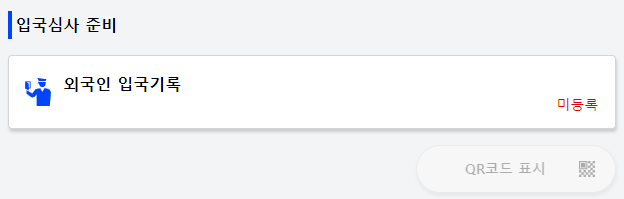
현재는 미등록 상태라 QR코드 표시도 미활성화되어 있습니다. 시작해봅시다.

영문이름, 생년월일 기본정보는 이미 입력한 내용이 그대로 들어갑니다. 현 주소는 국가, 도시만 요구하므로 REPUBLIC OF KOREA, SEOUL을 작성합니다.

다음으로 입국정보입니다. 관광, 상용, 친척방문, 기타가 있습니다. 여행이니 관광을 선택합니다. 도착 항공기 편명은 자동으로 입력됩니다.

다음으로 일본에 머무르는 기간을 입력합니다. 3박 4일 여행이면 햇수 0, 개월 수 0, 일수 4 이런 식으로 숫자만 입력하면 됩니다.
마지막 일본 내 연락처는 처음 입력했던 내용 그대로 들어갑니다. 다시 한 번 맞는지 확인해봅니다.

질문사항입니다. 보통은 해당사항이 없겠죠. 입력이 완료되면 내용을 확인하고 등록합니다.

등록이 완료되어서 QR코드도 활성화되었네요.
세관신고 준비

이제 마지막입니다. 휴대품, 별송품 신고를 진행합니다.

직업, 출발지 도시를 입력합니다.

동반가족 정보를 입력합니다. 없으면 0명으로 다음으로 넘어갑니다.

신고 정보를 확인합니다. 질답에 따라서 답변하면 됩니다. 참고로 지금 작성한 것은 입국신고 내용이니 추후 일본에서 주류 등을 구입할 예정인 것은 입력하면 안 됩니다. 추후 한국으로 귀국할 때 신고하면 됩니다.

이렇게 해서 세관신고 준비도 끝났습다.
패스트트랙 항목 3가지에 대한 준비정보 입력이 끝났습니다.
1. 검역 준비
2. 입국심사 준비
3. 세관신고 준비
입국 심사시에 각 항목에 대한 QR코드를 여권과 함께 보여주면 빠르게 수속을 마칠 수 있습니다. 그리고 혹시 모를 상황에 대비하여 미리 스크린샷 찍어서 핸드폰에 저장해두는 것을 추천합니다.
※ 같이 보면 좋은 글 !!!
한국 입국 QR코드 등록하기 - 검역정보 사전입력시스템
한국 입국 QR코드 등록하기 - 검역정보 사전입력시스템
이제 한국에 입국하기 전에 제출해야 하는 검역관련 정보를 미리 인터넷으로 입력할 수 있게 되었습니다. 이 절차는 외국인만 하는 것이 아니라 대한민국 국적자도 해야 합니다. 보통 해외 국가
gaesung.tistory.com
은행에서 비싸게 환전하나요? 사설환전소에서 싸게 환전하는 방법
은행에서 비싸게 환전하나요? 사설환전소에서 싸게 환전하는 방법
해외여행을 가는 등 사유로 외환이 필요한 경우가 있습니다. 이런 경우 보통은 은행에 가서 외국돈으로 환전을 하겠죠. 하지만 생각보다 은행의 환전수수료가 비쌉니다. 심지어 달러, 엔화 같이
gaesung.tistory.com
'생활 > 여행' 카테고리의 다른 글
| [일본여행] 간사이국제공항에서 공항버스 타는법(ft.고베 산노미야역) (0) | 2023.01.10 |
|---|---|
| 한국 입국 QR코드 등록하기 - 검역정보 사전입력시스템 (0) | 2023.01.05 |
| 스타벅스 센트럴시티점, 고속버스터미널 호남선 쉬기 좋은 카페 (0) | 2022.08.31 |
| 대전의 심장, KTX대전역 성심당(聖心堂) 방문후기! (0) | 2022.02.15 |
| 공릉동 경춘선 숲길, 철길 따라 걷는 도심 속 힐링공간 (0) | 2021.10.10 |
댓글